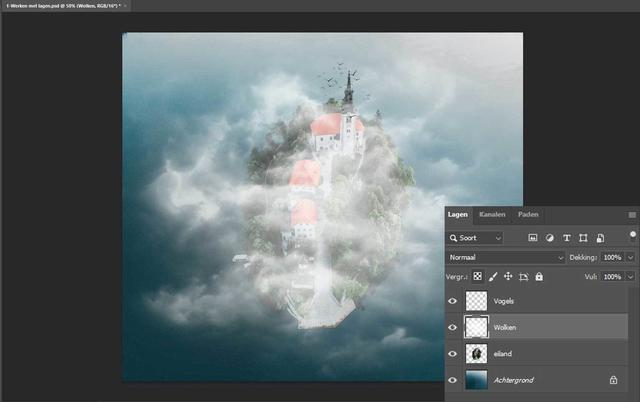De basisprincipes van Photoshop: dekking en transparantie
Welkom bij dit uitgebreide artikel over de basisprincipes van Photoshop. In deze gids zullen we ons richten op twee essentiële concepten in Photoshop: dekking en transparantie. Of je nu een beginnende grafisch ontwerper bent of al enige ervaring hebt met Photoshop, deze gids zal je helpen om een beter begrip te krijgen van deze belangrijke functies.
Wat is dekking in Photoshop?
Om dekking in Photoshop te begrijpen, moeten we eerst begrijpen wat dekking in het algemeen betekent. In de context van Photoshop verwijst dekking naar de mate waarin een laag, object of element zichtbaar is op het canvas.
De dekking wordt gemeten in percentages, waarbij 0% betekent dat het object volledig transparant is en niet zichtbaar is, en 100% betekent dat het object volledig zichtbaar en ondoorzichtig is. Tussenliggende percentages bepalen de mate van doorzichtigheid.
Bij het werken met lagen in Photoshop kun je de dekking van elke laag afzonderlijk aanpassen. Dit stelt je in staat om verschillende effecten te creëren door lagen op elkaar te stapelen en hun dekking aan te passen.
Hoe pas je de dekking aan?
Om de dekking van een laag in Photoshop aan te passen, selecteer je eenvoudigweg de gewenste laag en navigeer je naar het dekkingsoptiepaneel in het lagenvenster. Hier kun je met behulp van een schuifregelaar de dekking naar wens aanpassen.
Je kunt ook de sneltoets “Opacity” gebruiken door op Shift + Alt + het getal op het numerieke toetsenblok te drukken. Bijvoorbeeld, Shift + Alt + 5 zet de dekking op 50% en Shift + Alt + 0 zet de dekking op 100%.
Wat is transparantie in Photoshop?
Transparantie in Photoshop verwijst naar de mate waarin een laag, object of element doorzichtig is. In tegenstelling tot dekking, die de zichtbaarheid van een object bepaalt, bepaalt transparantie hoeveel van de onderliggende lagen zichtbaar zijn door een laag heen.
Transparantie wordt ook gemeten in percentages, waarbij 0% volledige ondoorzichtigheid betekent en 100% volledige transparantie betekent. Tussenliggende percentages bepalen de mate van doorzichtigheid.
Hoe pas je transparantie toe?
Om transparantie toe te passen op een laag in Photoshop, kun je verschillende methoden gebruiken. Een van de meest voorkomende methoden is het gebruik van het gereedschap “Wissen”. Met dit gereedschap kun je delen van een laag wissen en transparant maken.
Je kunt ook de dekking van een laag aanpassen om transparantie te creëren. Door de dekking te verminderen, wordt de laag meer transparant en worden de onderliggende lagen zichtbaar.
Conclusie
In dit artikel hebben we de basisprincipes van Photoshop verkend met betrekking tot dekking en transparantie. We hebben geleerd dat dekking verwijst naar de mate waarin een laag zichtbaar is, terwijl transparantie bepaalt hoeveel van de onderliggende lagen zichtbaar zijn door een laag heen.
Het begrijpen van deze concepten is essentieel voor het werken met Photoshop en het creëren van professionele ontwerpen. Door de dekking en transparantie van lagen aan te passen, kun je unieke effecten en composities maken.
Veelgestelde vragen
1. Hoe kan ik de dekking van meerdere lagen tegelijk aanpassen?
Om de dekking van meerdere lagen tegelijk aan te passen, selecteer je de gewenste lagen en pas je vervolgens de dekking aan zoals eerder beschreven. Dit zal de dekking van alle geselecteerde lagen gelijktijdig wijzigen.
2. Kan ik de dekking en transparantie van tekst in Photoshop aanpassen?
Ja, je kunt de dekking en transparantie van tekst in Photoshop aanpassen. Selecteer de tekstlaag en pas de dekking aan zoals je zou doen voor andere lagen. Je kunt ook het gereedschap “Wissen” gebruiken om delen van de tekst transparant te maken.
3. Zal het aanpassen van de dekking of transparantie van een laag de oorspronkelijke afbeelding beschadigen?
Nee, het aanpassen van de dekking of transparantie van een laag zal de oorspronkelijke afbeelding niet beschadigen. Deze aanpassingen zijn niet-destructief en kunnen op elk moment worden teruggedraaid.
4. Wat is het verschil tussen dekking en opvulling in Photoshop?
De dekking bepaalt de zichtbaarheid van een laag, terwijl opvulling de kleur of het patroon bepaalt dat wordt gebruikt om een object of laag te vullen. Hoewel ze vergelijkbare functies hebben, zijn dekking en opvulling twee afzonderlijke instellingen in Photoshop.
5. Kan ik dekking en transparantie toepassen op meerdere objecten binnen dezelfde laag?
Nee, dekking en transparantie kunnen alleen worden toegepast op afzonderlijke lagen in Photoshop. Als je meerdere objecten binnen dezelfde laag wilt aanpassen, is het raadzaam om ze in aparte lagen te plaatsen.